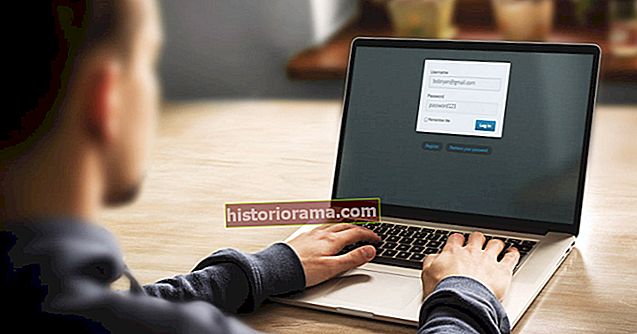Stikalo Nintendo je velik zaslužek v veliki meri zahvaljujoč svoji zvezdni nenehno naraščajoči izbiri iger. Ko bo vaša knjižnica rasla, bo prostor za shranjevanje postajal problem - še posebej z le 32 GB vgrajenega prostora za shranjevanje. Skoraj zagotovo boste na poti potrebovali kartico microSD (če že ne), toda tudi takrat lahko pride čas, ko celotne digitalne zbirke preprosto ne morete hraniti na svojem stikalu hkrati.
Na srečo vam Switch omogoča, da kadar koli želite izbrisati in znova namestiti igre, ki ste jih kupili v svojem računu Nintendo, brez vpliva na shranjevanje podatkov. Upravljanje knjižnice Switch je neverjetno enostavno. Tu so navodila za brisanje, arhiviranje in ponovno namestitev iger Nintendo Switch.
Brisanje iger in aplikacij
Če izbrišete programsko opremo, iz stikala popolnoma odstranite podatke o igri, skupaj z ikono igre. Če je vaša knjižnica natrpana in ne pričakujete ponovnega igranja te igre, je ta metoda za vas.

Korak 1: Tapnite ali izberite Vsa programska oprema ikona, ki se nahaja na desnem koncu mreže, kot je prikazano zgoraj. Če pa igro, ki jo želite izbrisati, poznate in ste jo pred kratkim igrali, jo lahko preprosto izberete na začetnem zaslonu.

2. korak: Z zdaj izbrano igro tapnite ali pritisnite fizično Opcije (+), nato tapnite ali izberite Upravljanje programske opreme (uporabljati A gumb), prikazan na pojavnem zaslonu.

3. korak: Pomaknite se navzdol in izberite Izbrišite programsko opremo. Za potrditev tapnite ali izberite Izbriši ob pozivu.

Arhiviranje iger (priporočeno)
Stikalo ima sekundarno možnost brisanja, imenovano Arhiviranje, ki izbriše podatke igre, a ikono pusti v vaši knjižnici. Medtem ko je to v vaši knjižnici natrpano, priporočamo arhiviranje in ne brisanje, glede na to, kako stikalo vsako kupljeno digitalno igro zakopa globoko v vaš račun Nintendo.
Korak 1: Tapnite ali izberite Vsa programska oprema ikona, ki se nahaja na desnem koncu mreže, kot je prikazano zgoraj. Če pa igro, ki jo želite izbrisati, poznate in ste jo pred kratkim igrali, jo lahko preprosto izberete na začetnem zaslonu.
2. korak: Z zdaj izbrano igro tapnite ali pritisnite fizično Opcije (+), nato tapnite ali izberite Upravljanje programske opreme na pojavnem zaslonu.
3. korak: Izberite Programska oprema za arhiviranje. Za potrditev tapnite ali izberite Arhiv ob pozivu.

Ponovna namestitev izbrisanih iger
Vaša celotna knjižnica digitalnih iger ni navedena na konzoli, tako kot na PlayStation 4, Xbox One ali Steam. Če želite znova prenesti igre, jih boste morali poiskati v svojem profilu v Nintendo eShop.
Korak 1: Tapnite ali izberite Nintendo eShop ikono.

2. korak: Tapnite ali izberite avatar računa, ki se nahaja v zgornjem desnem kotu.

3. korak: Pomaknite se navzdol in tapnite ali izberite Ponovno naloži za ogled knjižnice iger, ki trenutno niso nameščene na konzoli.

4. korak: Tapnite ali izberite Oblak na desni strani igre, ki jo želite namestiti.

Igre iz arhiva
Če ste igro arhivirali, jo boste morali še vedno znova namestiti, vendar je postopek bolj poenostavljen.
Korak 1: Na začetnem zaslonu ali znotraj Vsa programska oprema, tapnite ali označite arhivirano igro. Ob naslovu igre bo prikazan simbol oblaka, kot je prikazano spodaj.

2. korak: Dotaknite se ali izberite igro, da jo prenesete v stikalo. Dotaknite se ali izberite Prenesi v pozivu za potrditev.

Spremljanje shranjevanja
Če želite videti, katere igre so največje prašiče pred brisanjem ali arhiviranjem, sledite tem korakom.
Korak 1: Dotaknite se ali izberite Sistemske nastavitve.

2. korak: Dotaknite se ali izberite Upravljanje podatkov na levi.

3. korak: Dotaknite se ali izberite Upravljanje programske opreme. Vse nameščene igre in aplikacije bodo prikazane v padajočem vrstnem redu od največjega do najmanjšega, kot je prikazano spodaj.

4. korak: Izberite igro in izberite, ali jo želite izbrisati ali arhivirati.

Lahko pa izberete Hitri arhiv v Upravljanje podatkov za arhiviranje več naslovov hkrati. Ta meni vam bo povedal tudi, kdaj ste zadnjič igrali vsako igro, da boste bolje razumeli, katere igre bi morali odstraniti.